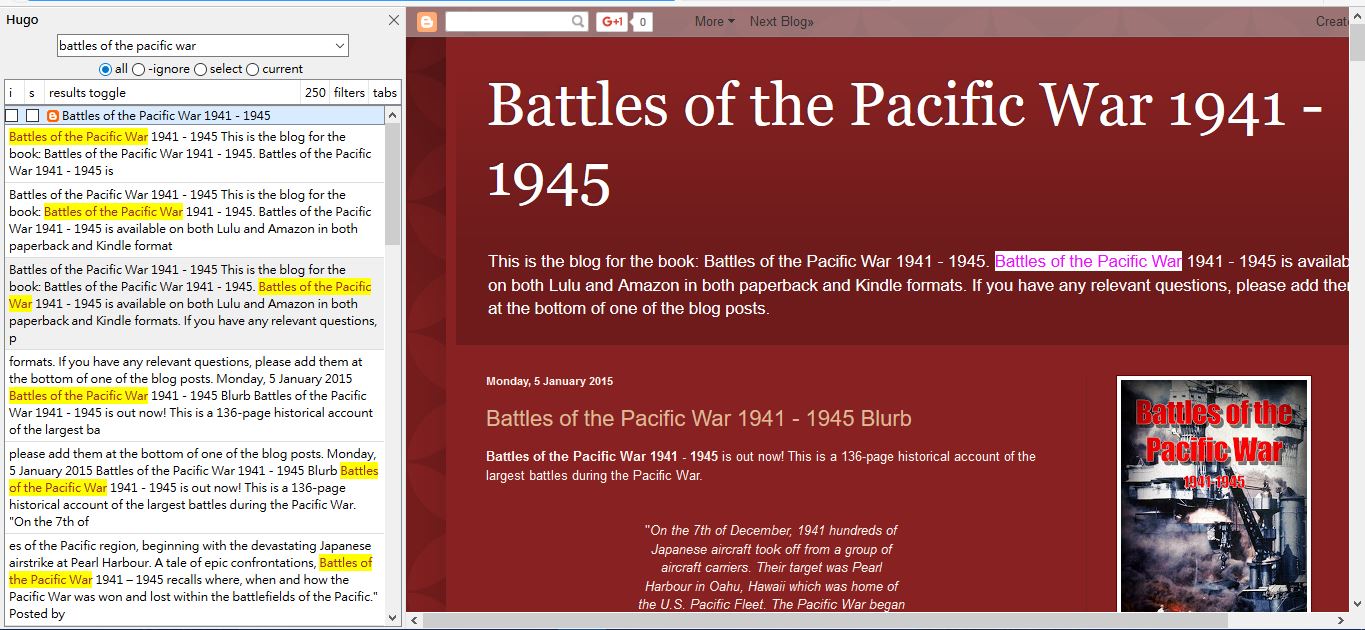Google Chrome, как и любой другой браузер, сохраняет ваши сайты в менеджере закладок и на панели закладок. Однако в стандартном менеджере закладок Chrome не хватает некоторых вещей, например, уменьшенных изображений сайтов и возможности помечать их тегами. Вы можете настроить закладки в Google Chrome с помощью нескольких расширений и приложений.
Содержание
Расширение менеджера закладок
Во-первых, обратите внимание на расширение Bookmark Manager для Google Chrome. Это расширение, которое позволяет обновить менеджер закладок браузера. Нажмите кнопку + Free на этой странице , чтобы добавить расширение в браузер. После этого на панели инструментов появится новая кнопка звезда , показанная на снимке ниже.
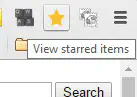
Вы можете нажать эту кнопку, чтобы добавить в закладки любую страницу, открытую на выбранной вкладке. При этом откроется небольшое всплывающее окно, показанное на снимке ниже. В текстовом поле можно добавить несколько дополнительных примечаний к закладке. Ниже находится кнопка Добавить в папку , раскрывающая меню, в котором можно выбрать определенные папки для сохранения страницы.
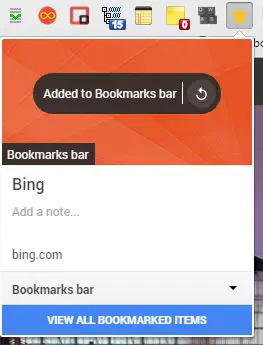
Нажмите кнопку Просмотреть все элементы, помеченные закладками , чтобы открыть новый менеджер закладок. Как вы уже догадались, менеджер закладок Chrome теперь включает миниатюры изображений для каждой из закладок. Это изображения, включенные на сайтах.
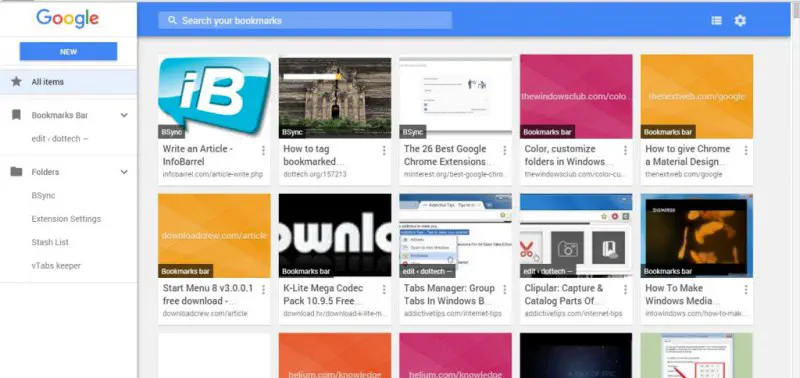
Вы можете нажать маленькую кнопку с галочкой в правом верхнем углу каждой миниатюры закладки, чтобы отредактировать их. Откроется боковая панель, показанная ниже, где можно отредактировать примечание, гиперссылку, удалить уменьшенное изображение или удалить закладку.
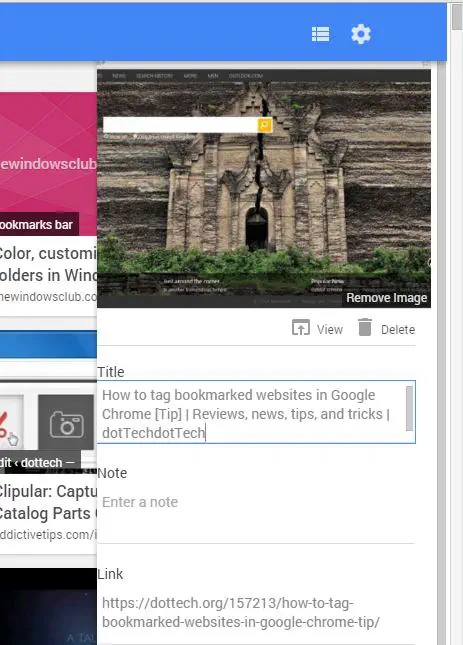
В верхней части страницы есть окно поиска, в которое можно ввести ключевые слова для поиска закладок. Справа вверху также есть кнопка Просмотр списка . Нажмите ее, чтобы вернуться к просмотру списка закладок без миниатюр, как показано на снимке ниже.
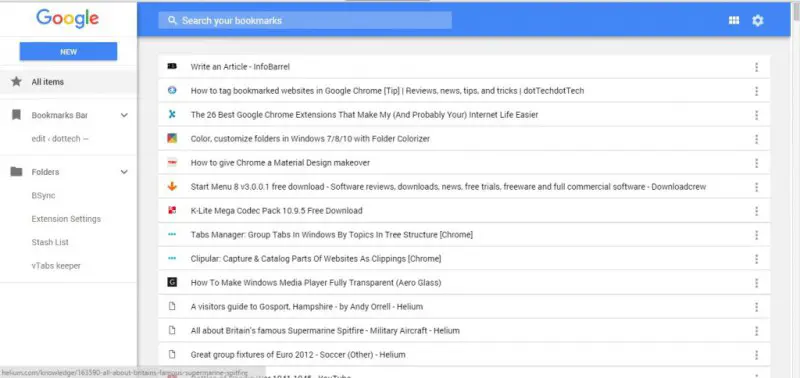
В левой части нового менеджера закладок находится боковая панель папок. Там выберите Панель закладок , чтобы открыть эскизы панели закладок. Затем вы можете добавить сайты на панель закладок или удалить их оттуда. Нажмите кнопку New , чтобы добавить ярлыки URL в менеджер закладок. Или нажмите кнопку Новая папка , чтобы добавить папку в закладки.
Перемещайте закладки в папки, перетаскивая их. Выберите карточку с эскизами справа, щелкнув ее левой кнопкой мыши, а затем перетащите ее в папку, указанную на боковой панели, чтобы добавить в нее закладку.
Приложение Dewey Bookmarks
Dewey Bookmarks похоже на менеджер закладок, поскольку добавляет миниатюры к вашим закладкам. Однако это приложение не заменяет стандартный менеджер закладок. Таким образом, с помощью этого приложения вы можете сохранить стандартный менеджер закладок, но при этом иметь миниатюры закладок. Вы можете добавить его в Google Chrome отсюда . Нажмите Apps на панели закладок, а затем выберите Dewey Bookmarks , чтобы открыть вкладку на снимке ниже.
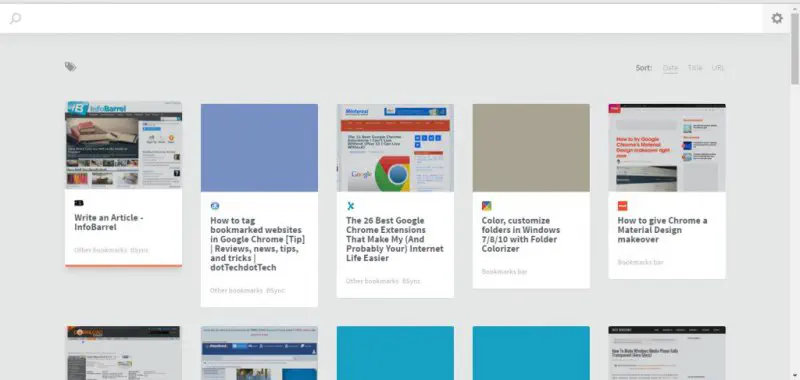
Это приложение также организует ваши закладки в сетку из миниатюрных плиток. У него не так много опций, но вы можете помечать свои закладки с помощью приложения. Нажмите значок карандаша на закладке, чтобы открыть параметры редактирования, показанные ниже. Затем вы можете ввести тег в поле + Добавить тег . Обязательно нажмите Enter, чтобы добавить тег к закладке, а затем нажмите кнопку Сохранить.
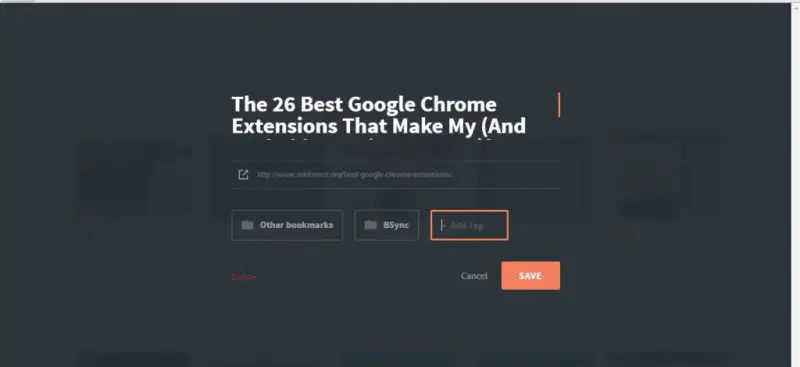
Затем нажмите значок тега на странице Dewey, чтобы развернуть список тегов ваших закладок. Щелкните на одном из них, чтобы отфильтровать сайты с совпадающими тегами. Также вы можете ввести ‘tag:’ в поле поиска, чтобы найти закладки с тегами.
Добавляйте теги в закладки с помощью Le Tags Manager
Le Tags Manager — это еще одно расширение, с помощью которого вы можете настроить закладки Chrome. Оно добавляет закладки на страницу «Новая вкладка» браузера. Оно также включает опции тегов для ваших закладок. Откройте эту страницу , чтобы добавить расширение в Google Chrome. После добавления вы найдете кнопку Le Tags — Добавить закладку на панели инструментов.

Нажмите кнопку Новая вкладка , чтобы открыть менеджер Le Tags, как на снимке выше. Здесь нет эскизов, но закладки имеют синие текстовые поля, в которые можно добавлять теги. Щелкните внутри выделенного текстового поля закладки, чтобы открыть окно внизу, где можно вводить теги. Введите там несколько тегов и нажмите Сохранить , чтобы добавить их в закладку.
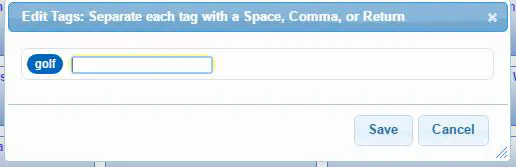
Все теги, которые вы добавили в закладки, находятся слева на странице Le Tags Manager. Нажмите на тег, указанный там, чтобы показать все сайты, включающие этот тег. С помощью этих тегов вы сможете быстро найти более конкретные закладки.
Настройка панели закладок Google Chrome
На панели закладок также отображаются ваши любимые сайты, и вы можете настроить их с помощью функции изменения значка фавикона закладки. Перейдите на эту страницу и нажмите там кнопку + Fee , чтобы добавить его в Chrome. Затем введите ‘chrome://extensions/’ в адресной строке, чтобы открыть страницу расширений, и выберите опцию Allow access to file URLs в разделе Bookmark Favicon Changer. Нажмите кнопку Bookmark Favicon Changer на панели инструментов и Open options page , чтобы открыть следующую вкладку.
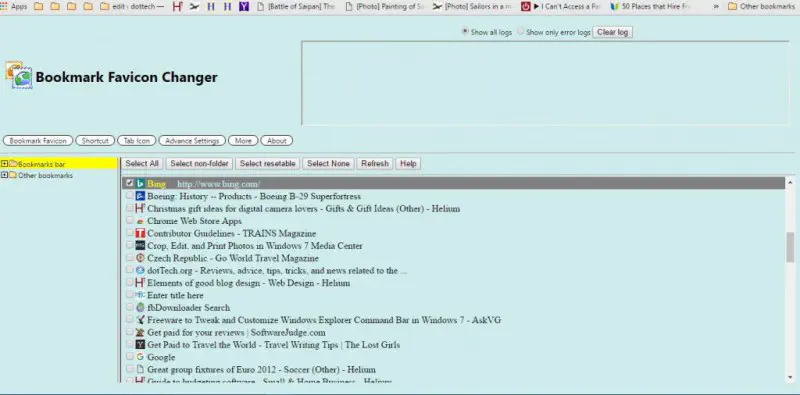
С помощью этого расширения вы можете настроить значки фавикон для ярлыков сайтов на панели закладок. Щелкните правой кнопкой мыши закладку на вкладке Options и выберите Change Favicon из контекстного меню. Затем вы можете выбрать новый значок фавикона для выбранной закладки, которым может быть любой файл изображения.
Однако лучше добавить фавиконы на панель, которые вы можете найти, введя «favicon icons» в поисковой системе Google. Затем выберите Images , щелкните правой кнопкой мыши на значке и нажмите Save Image as . Затем вы можете добавить этот фавикон в панель закладок. Кроме того, зайдите на сайт Favicon & App Icon Generator , где есть галереи фавиконов.
Чтобы удалить фавиконы из панели закладок, щелкните правой кнопкой мыши закладку, указанную на вкладке расширения, и выберите Remove Favicon . Это удалит фавикон с ярлыка сайта на панели.
Вы также можете удалить весь текст закладок с панели, чтобы ярлыки включали только фавиконы. Удаление текста позволит разместить на панели больше ярлыков сайтов. Нажмите Дополнительные настройки и выберите опцию Автоматически скрывать название панели закладок . Это сотрет текст с панели закладок, как показано ниже. Обратите внимание, что при этом также удаляются названия папок.
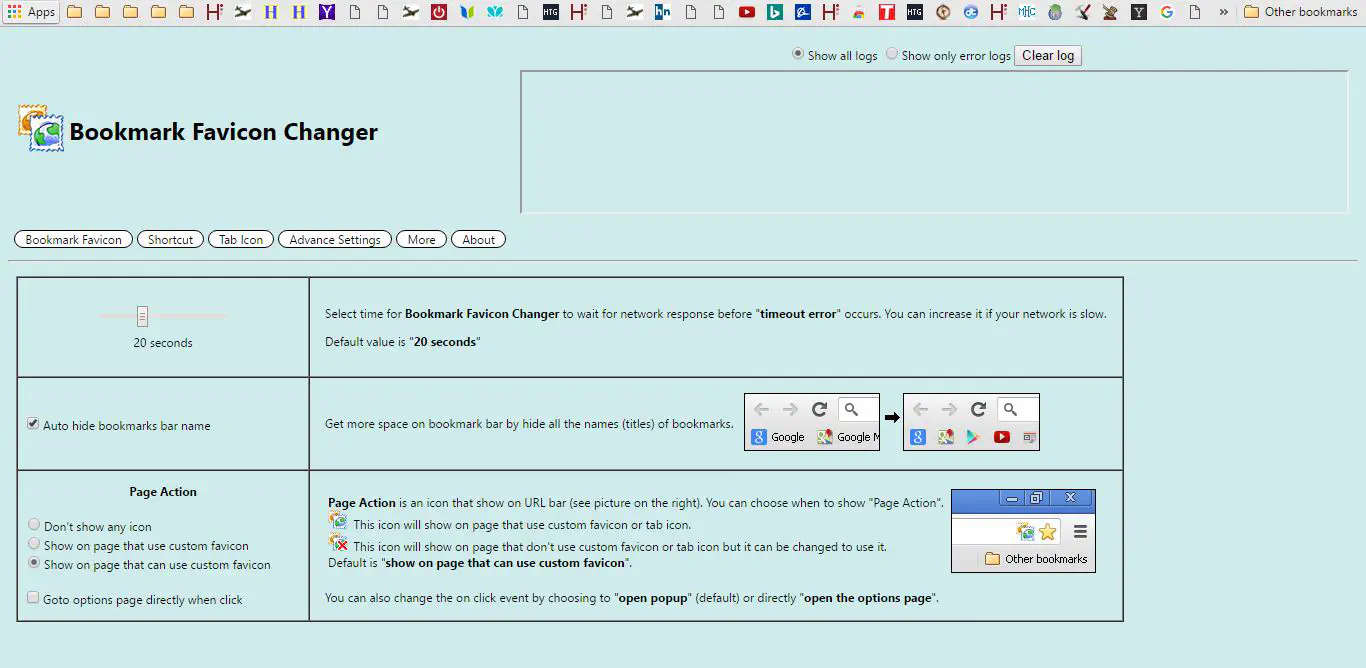
Так вот несколько расширений и приложений, с помощью которых вы можете настроить закладки в Chrome. С их помощью вы можете добавить в браузер новые миниатюры закладок, опции тегов и фавиконки.
YouTube видео: Как увеличить количество закладок в Google Chrome
Вопросы и ответы по теме: “Как увеличить количество закладок в Google Chrome”
Как увеличить количество загрузок в хроме?
Как увеличить скорость загрузки в Chrome, Edge и OperaЧтобы запустить работу функции, нужно ввести в адресную строку комбинацию: chrome://flags/#enable-parallel-downloading. Затем нужно переключить настройку в состояние Enabled и перезапустить браузер.
Как открыть много вкладок в браузере Хром?
Открытие новых вкладок и окон1. Windows и Linux: Ctrl + T; 2. macOS: ⌘ + T.
Сколько вкладок можно открыть в Google Chrome?
В Chrome можно одновременно открыть любое количество вкладок и быстро переключаться между ними. Когда вы открываете новую вкладку, появляется страница быстрого доступа, основанная на вашей истории браузера.
Как увеличить количество иконок в Google Chrome?
Поэтому настроить страницу быстрого доступа и увеличить число иконок быстрого доступа в Google Chrome поможет расширение для браузера под названием Speed Dial. Установить его можно перейдя на страницу Интернет-магазина Chrome и в строке поиска ввести название плагина.
Как оптимизировать Google Chrome?
**Как ускорить Google **Chrome****1. Шаг 1. Обновите Chrome. Установите последнюю версию браузера: она работает быстрее всего. 2. Шаг 2. Закройте неиспользуемые вкладки 3. Шаг 3. Отключите или остановите ненужные процессы
Как выделить больше оперативной памяти для Chrome?
Найдите в «Пуске» папку «Dataram RAMDisk» и запустите из нее «RAMDisk Configuration Utility». 5. Задайте объем памяти, которую хотите выделить под профиль, вписав в поле «Disk Size» нужный размер.